你是否遇到过PCB设计中有多个相同模块,需要重复布局的烦恼?
或是团队协作时,如何快速共享设计内容?
今天,凡亿教育为大家揭秘PADS模块复用(Reuse功能)的终极使用方法,让你的设计效率直接起飞
一、什么是模块复用
模块复用是PADS中一项强大的功能,允许用户将已设计好的PCB模块(包括器件、走线、过孔等)直接复制到其他位置或项目中,省去重复布局的时间,特别适用于:
多通道电路设计(如音频放大器、LED阵列)。
团队分工协作(工程师A设计模块A,工程师B直接复用)。
二、器件布局复用:7步搞定
步骤1:创建复用模块
选中需要复用的器件,右键选择“建立复用模块”。

图1:选中器件并创建复用模块
步骤2:命名并保存
为模块命名,并保存为.reu文件(记住路径!)。
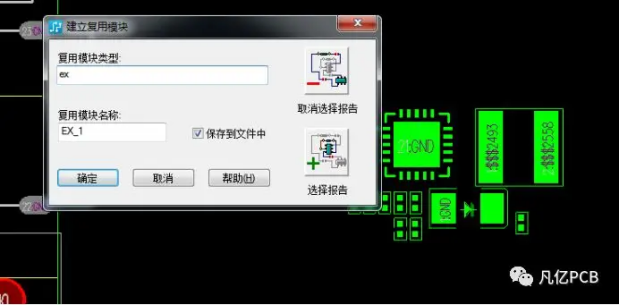 图2:保存复用模块
图2:保存复用模块
步骤3:导入到新PCB
在新PCB中,确保层数设置为最大,然后导入.reu文件。
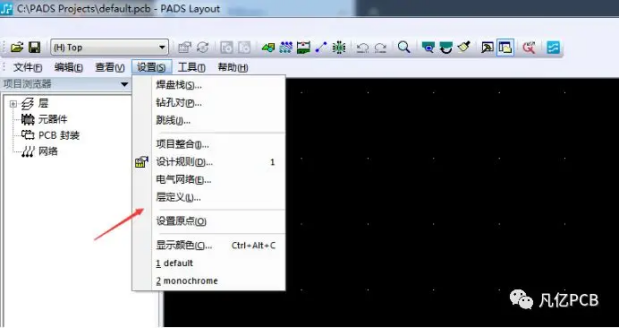
图3:设置层数并导入
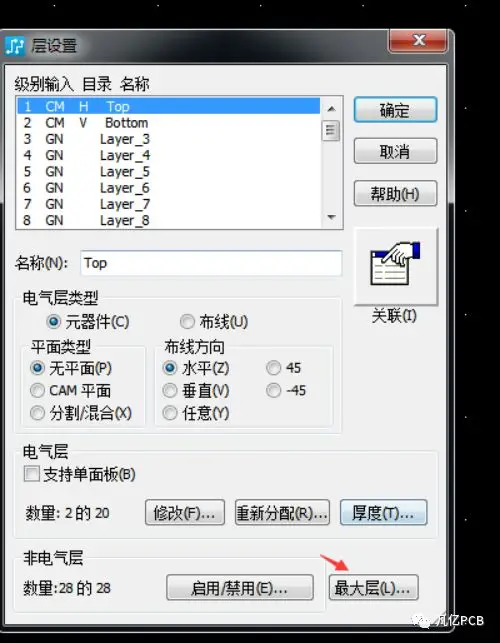 图4:导入成功界面
图4:导入成功界面
步骤4:使用ECO工具栏添加模块
打开ECO工具栏,点击“添加复用模块”,选择之前保存的文件。
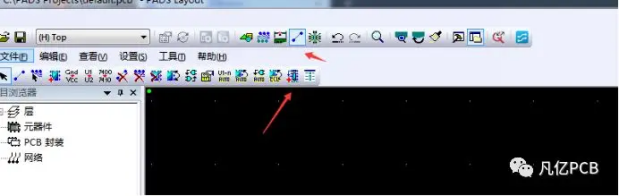 图5:ECO工具栏操作
图5:ECO工具栏操作
步骤5:忽略警告,完成导入
导入时可能出现警告,直接忽略即可。
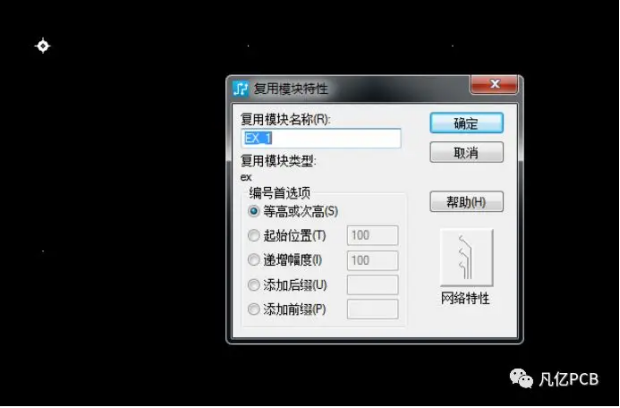
图6:选择文件并导入
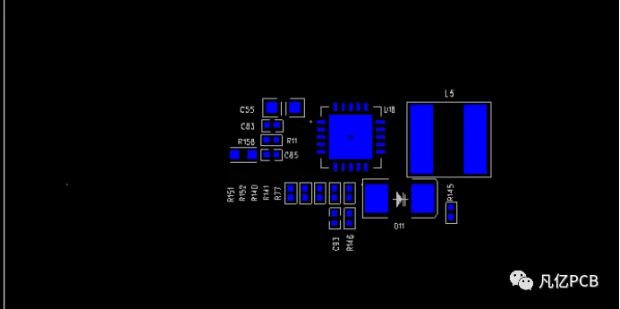
图7:警告提示
步骤6:导出为emn文件
在新PCB中导出.emn文件,方便后续复用。
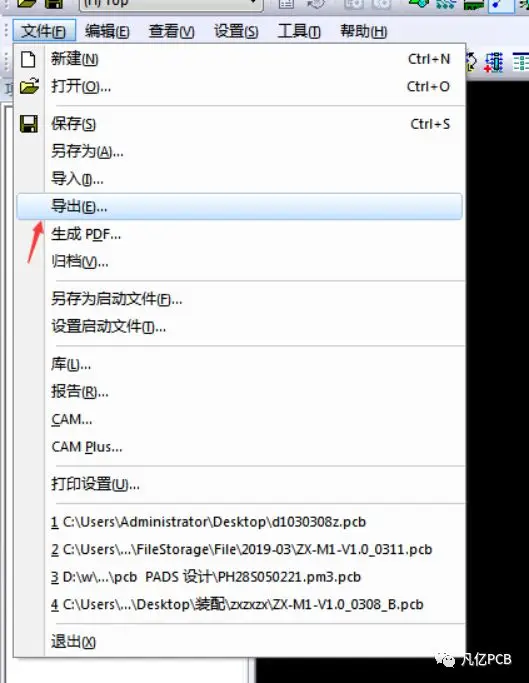
图8:导出emn文件
步骤7:在目标PCB中导入
打开目标PCB,导入.emn文件,选择“所有项目”,完成复用!

图9:导入emn文件
小技巧:
设置相同的原点位置,确保模块对齐。
复用前调整栅格大小(如100mil),方便精准定位。
三、走线和过孔的复用
如果需要复用走线和过孔,操作类似,但需注意:
1、设置原点与栅格:两个PCB的原点位置和栅格需一致(建议栅格设为100mil)
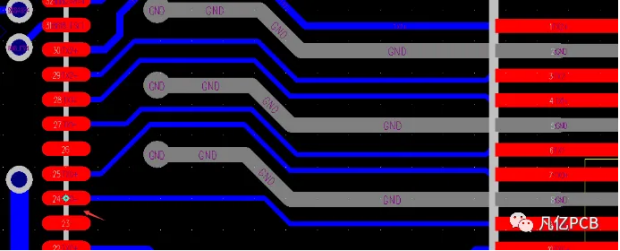
图10:设置原点与栅格
2、使用过滤器:按Alt Ctrl F过滤无关元素,精准选择走线和过孔。
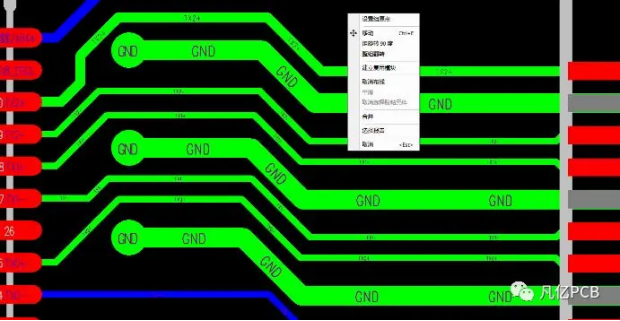
图11:过滤器功能
3、导入并调整位置:通过修改栅格大小,确保走线和过孔位置准确。
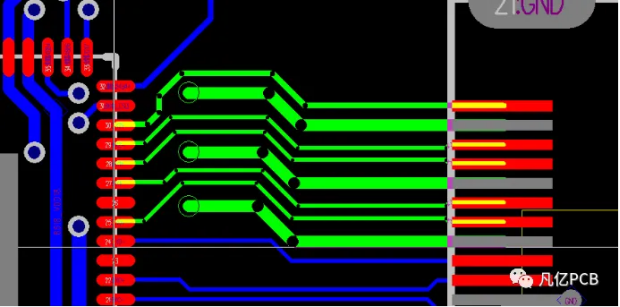
图12:调整位置
四、为什么选择模块复用?
✅ 节省时间:无需重复布局,效率提升80%。
✅ 团队协作:轻松共享设计内容,减少沟通成本。
✅ 精准对齐:通过原点和栅格设置,确保模块位置一致。
五、注意事项
⚠️ 层数需一致:复用前检查两个PCB的层定义是否相同。
⚠️ 警告可忽略:导入时出现的警告通常不影响功能,可直接跳过。
结语
掌握PADS模块复用功能,从此告别重复劳动!赶紧收藏这篇干货,下次设计时直接调用,效率翻倍!



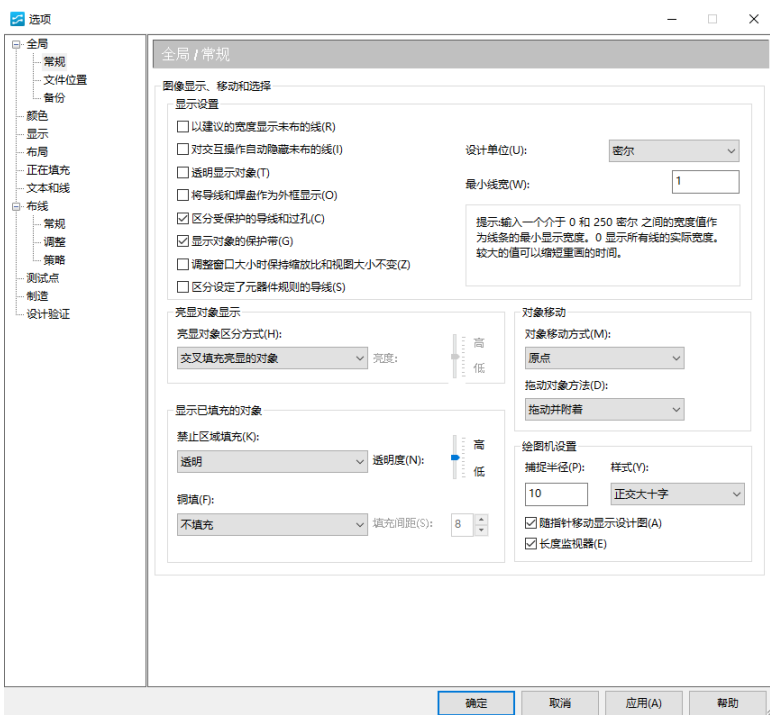


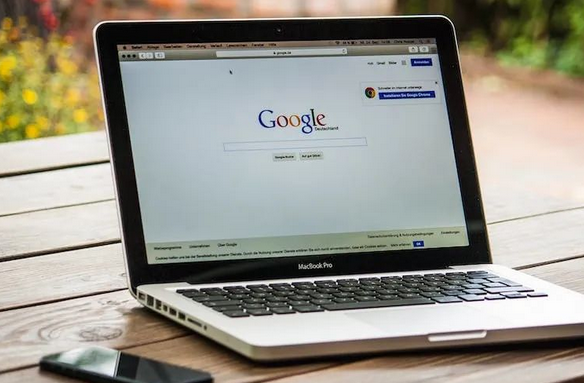
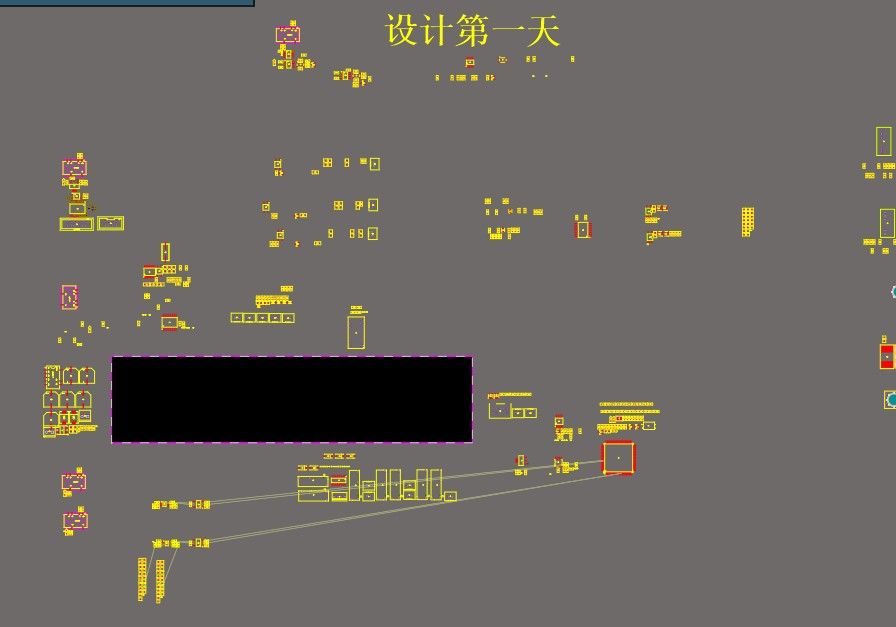


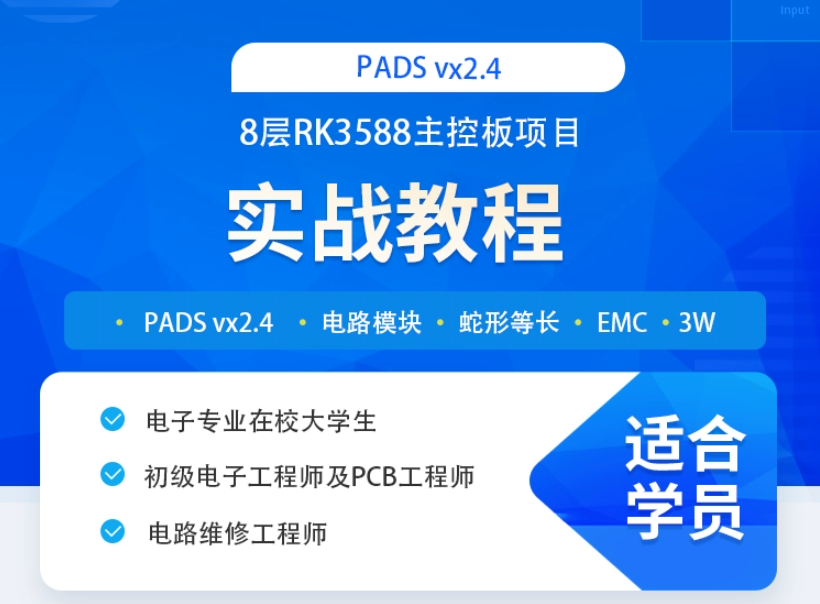

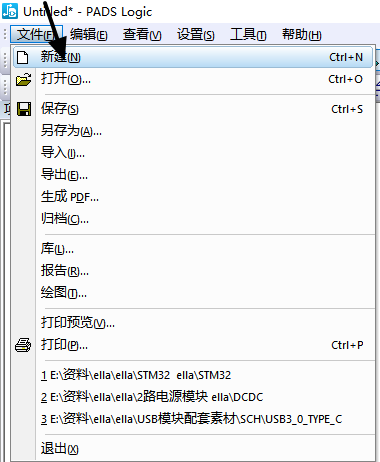
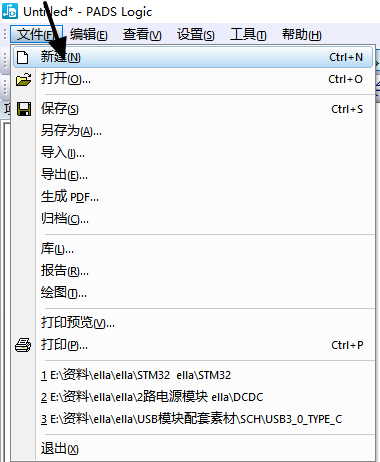
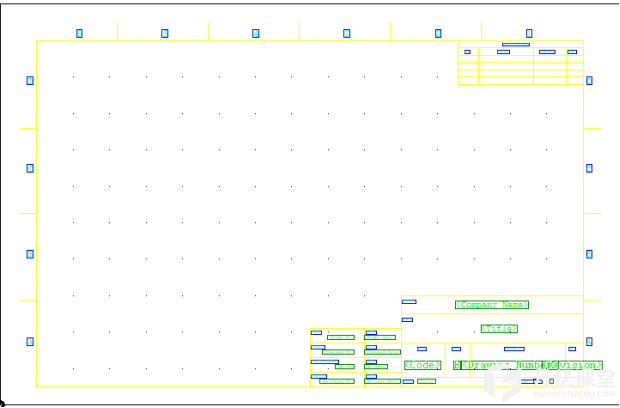

暂无评论